Eine modellgesteuerte App mit dem App-Designer erstellen
In diesem Artikel lernen Sie die Grundlagen zum Erstellen und Bearbeiten einer modellgesteuerten App kennen, die freigegeben und an andere Umgebungen verteilt werden kann.
Anforderungen
Überprüfen Sie die Verfügbarkeit der folgenden Voraussetzungen, bevor Sie mit dem Erstellen einer modellgesteuerten App beginnen:
- Eine für die App-Entwicklung verwendete Power Platform-Umgebung.
- Eine Sicherheitsrolle Umgebungsersteller, Systemadministrator oder Systemanpasser.
Weitere Informationen finden Sie in den folgenden Artikeln:
Eine App erstellen
Wählen Sie auf der Power Apps Home-Seite im linken Navigationsbereich Lösungen aus. Wenn sich das Element nicht im linken Seitenbereich befindet, wählen Sie …Mehr und dann das gewünschte Element aus.
Öffnen Sie eine nicht verwaltete Lösung oder erstellen Sie eine neue Lösung.
Hinweis
Nicht verwaltete Lösungen können identifiziert werden, wenn die Lösung ein Nein in der Spalte Verwaltet aufweist.
Obwohl die Standardlösung eine nicht verwaltete Lösung ist, wird es in den meisten Fällen nicht empfohlen, Anpassungen in der Standardlösung zu erstellen oder zu bearbeiten.
Wählen Sie Neu > App > Modellgesteuerte App.
Geben Sie im Dialogfeld Neue modellgesteuerte App einen Namen und optional eine Beschreibung ein und wählen Sie dann Erstellen aus.
Wählen Sie in der Befehlsleiste Seite hinzufügen, und wählen Sie dann auf dem Bildschirm Neue Seite Dataverse-Tabelle und dann Weiter aus.
Wählen Sie in der Tabellenliste Firma, Kontakt und dann Hinzufügen aus.
Im linken Bereich von Seiten unter Navigation wird das Layout für die App angezeigt.
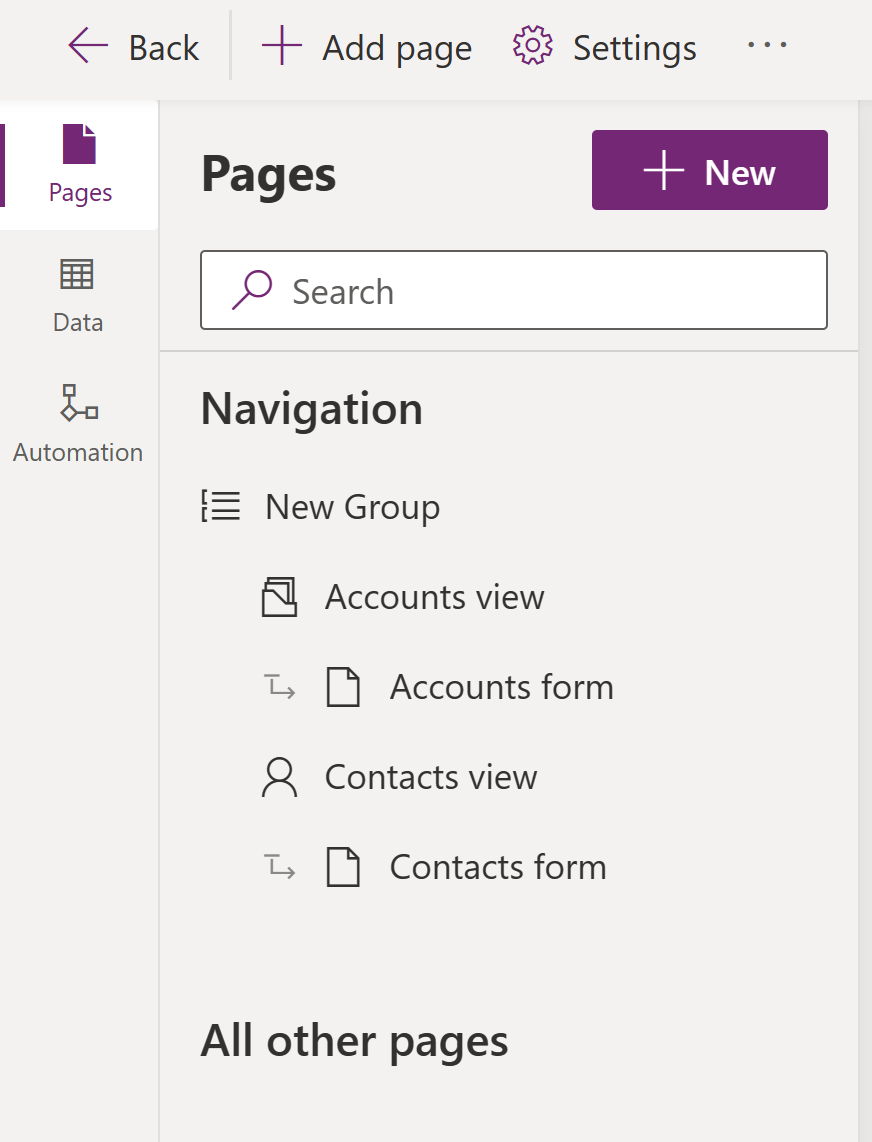
Beachten Sie, dass im Vorschaubereich Ihre App angezeigt wird. Die Auswahl einer Komponente, z. B. vom Kontenformular, wirkt sich auf die Anzeige der Bereiche für die Vorschau und die Eigenschaften aus. Wenn Ihre Umgebung Daten enthält, auf die Sie Zugriff haben, werden diese auch in der Vorschau angezeigt.
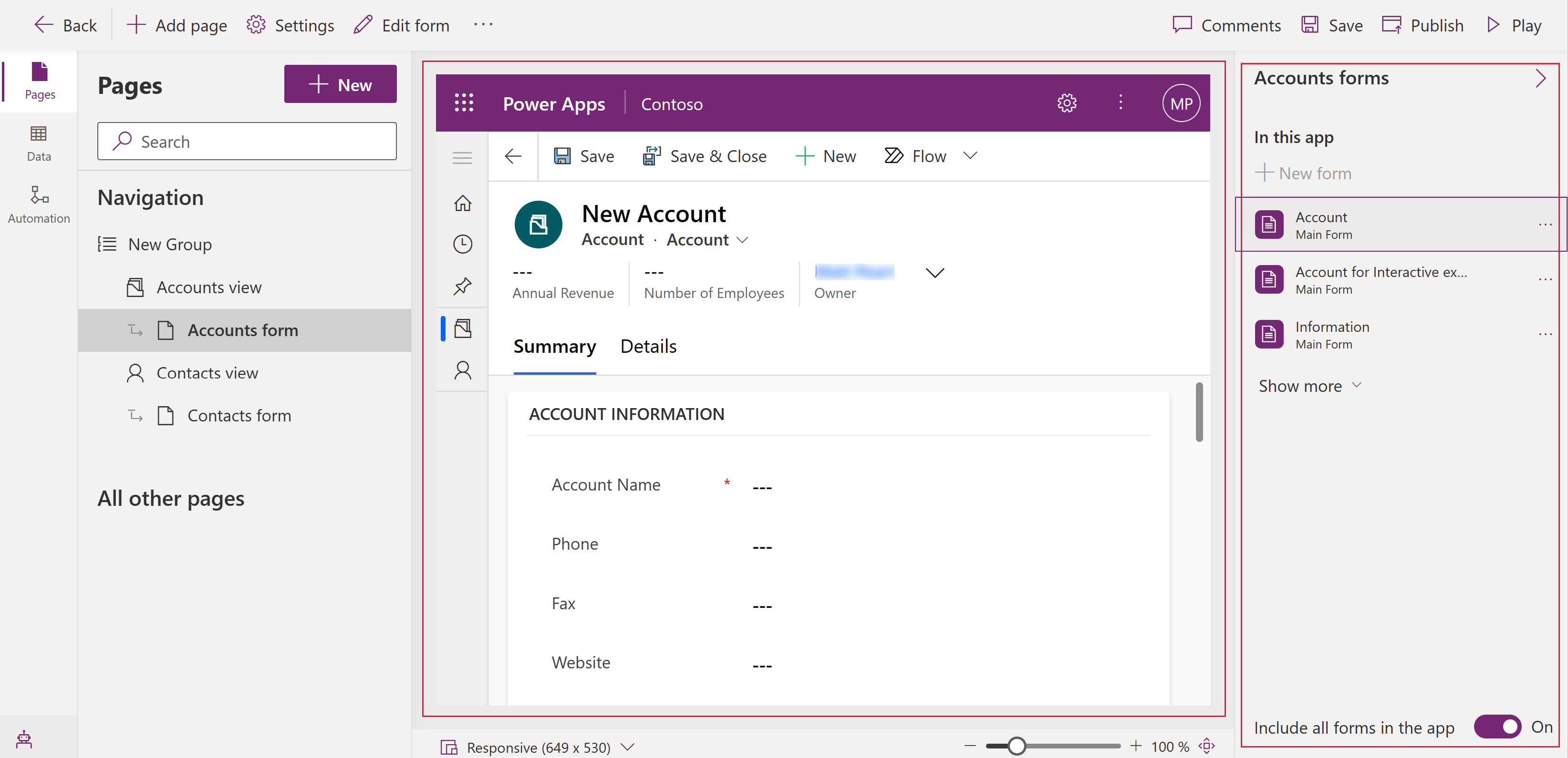
Wählen Sie Speichern und dann Veröffentlichen, um die App zu speichern und zu veröffentlichen.
Um zu sehen, wie die App in einem vollständigen Browserfenster ausgeführt wird, wählen Sie in der Befehlsleiste Wiedergabe aus.